Los usuarios con frecuencia nos preguntan si pueden usar la cámara de su iPhone o teléfono inteligente basado en Android como cámara web. La respuesta es sí. Además, puedes hacerlo fácilmente. ¡Ni siquiera necesita conectar su teléfono inteligente a la computadora con un cable! Lea las instrucciones paso a paso a continuación.
Bien, esto es lo que necesitas:
- Un iPhone / iPad o un teléfono inteligente basado en Android con una cámara incorporada, conectado a la red a través de Wi-Fi
- AlterCam, una aplicación que te permite (entre otras cosas) vincular a la cámara de tu teléfono inteligente
- ¡Importante! ¡El teléfono y la computadora deben estar conectados a la misma red WI-FI! Si experimenta problemas de conexión, intente desactivar los datos 3G/4G en su teléfono.
Utilizar una cámara de teléfono inteligente como cámara web: ¿cómo funciona?
AlterCam instalará una cámara web virtual en su computadora. Esa cámara web le permitirá transmitir cualquier contenido de video: una transmisión de cámara web real (con efectos visuales agregados en tiempo real), un video de su escritorio o incluso un archivo de video regrabado. En este caso, la cámara del teléfono inteligente se utilizará como fuente de video para la cámara web virtual. AlterCam se conectará a la cámara del teléfono inteligente usando el protocolo IP para obtener la transmisión de video y transmitirla en la cámara web virtual en tiempo real. Puede sonar complicado, pero en realidad es muy simple. Aquí un procedimiento paso a paso:
Primero, descargue AlterCam e instálelo en su computadora. Solo tomará unos pocos clics del ratón. AlterCam se ejecutará automáticamente tan pronto como lo instales.
Ahora necesita instalar la aplicación de cámara IP en su teléfono inteligente. Si tiene un teléfono inteligente basado en Android, instale esta aplicación (es freeware). Si tiene un iPhone, iPad o iPod touch, instale esta aplicación: iPCamera - Cámara de red de alta gama . Cuesta solo $ 1 (no pudimos encontrar ninguna aplicación gratuita que funcione).
Android: inicie la aplicación IP Webcam en su teléfono inteligente. Verá una lista de configuraciones. La aplicación generalmente funciona bien con la configuración predeterminada, así que desplácese hacia abajo y toque Start Server.
iPhone/iPad: inicie la aplicación iPCamera. En el primer lanzamiento, debe permitir que la aplicación acceda a la cámara. Puede cambiar la configuración (bajo su propio riesgo y riesgo) tocando el botón Configure, aunque iPCamera funciona bien con la configuración predeterminada.
Inicie AlterCam en la computadora. En la lista desplegable de la cámara fuente, seleccione "Add IP Camera". ¡Ahora preste atención porque el siguiente paso es importante!
Use AlterCam para conectarse a la cámara del teléfono inteligente. En el cuadro de diálogo de agregar cámara IP, ingrese un nombre (un texto arbitrario) para la cámara IP. La resolución de la cámara IP depende de la configuración de la cámara en la aplicación utilizada en el teléfono inteligente. Si no conoce la resolución exacta, no cambie este parámetro.
Ahora el paso crucial: en la parte inferior de la aplicación que se ejecuta en el teléfono inteligente, puede encontrar una dirección IP. Copie esas direcciones precisamente en el campo "Dirección IP de la cámara" en AlterCam y (¡ATENCIÓN, POR FAVOR!) Agregue / live (para un dispositivo basado en iOS) o / video (para un dispositivo basado en Android) como se muestra en la imagen:
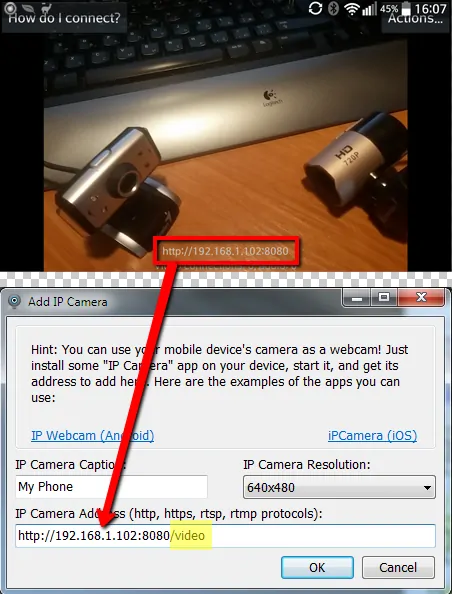
Haga clic en OK. Si hiciera todo correctamente, AlterCam mostraría un video de la cámara de su teléfono inteligente. Si no ve ese video, consulte los pasos anteriores.
Ahora debe seleccionar la cámara web virtual de AlterCam en la aplicación donde va a utilizar la cámara de su teléfono inteligente, es decir, en Skype (en la configuración) u otra aplicación de videochat. Como puede ver, ¡AlterCam convierte fácilmente la cámara de su teléfono inteligente en una cámara web!
Por cierto, puede superponer la alimentación de video de la cámara del teléfono inteligente en el video principal. Es decir, puede configurar la cámara web en su computadora como fuente de video principal y la cámara del teléfono inteligente como fuente de video superpuesta (para mostrar una imagen reducida sobre la imagen principal). O puede transmitir el video de su escritorio con la transmisión de video superpuesto desde la cámara del teléfono inteligente. Como puede ver, AlterCam puede hacer casi cualquier cosa. :) Para superponer la alimentación de video de la cámara del teléfono inteligente en el video principal, haga clic en el botón "Add IP Camera" en la pestaña Superposición.
Con suerte, este artículo será útil. ¡Nos vemos!
